
【Twitter】タイムラインにツイートが表示されない!解決方法は?
Contents[OPEN]
【Twitter】タイムラインの設定を変更してツイートを表示!
時系列に表示をさせるのは、3ステップで完了します。
スマホでタイムラインの設定を見直す
スマホで設定を変える場合、タイムライン設定画面から行うことができます。
まずはキラキラしているようなマークをクリックします。
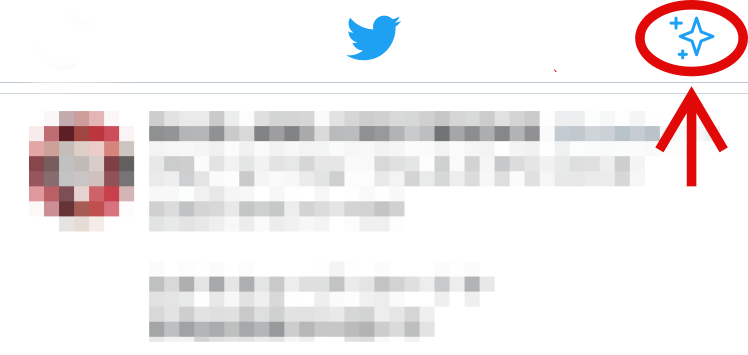
下の表示を見ると分かるように、最初の時点では「ホーム」ではトップツイートが優先的に表示されます』となっています。
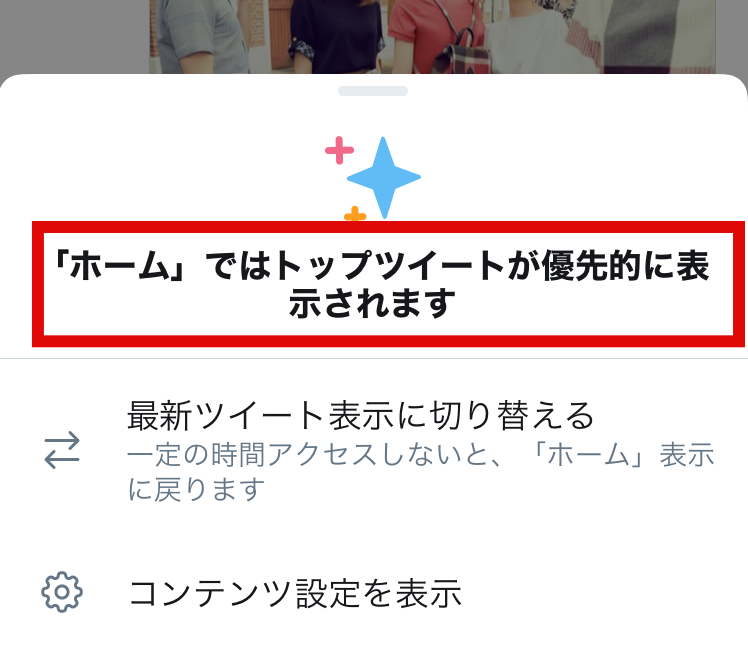
次に下の「最新ツイート表示に切り替える」をクリック。
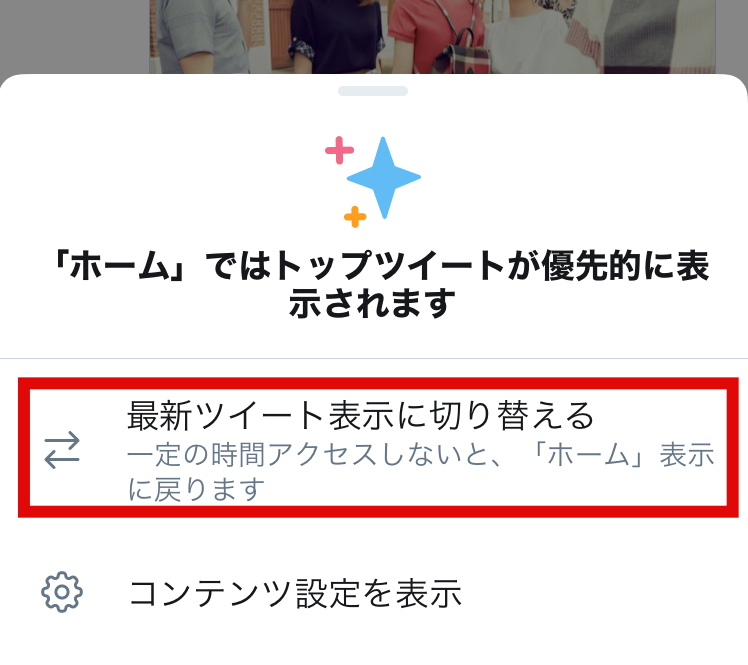
以下の画面に切り替われば、時系列表示になっています。
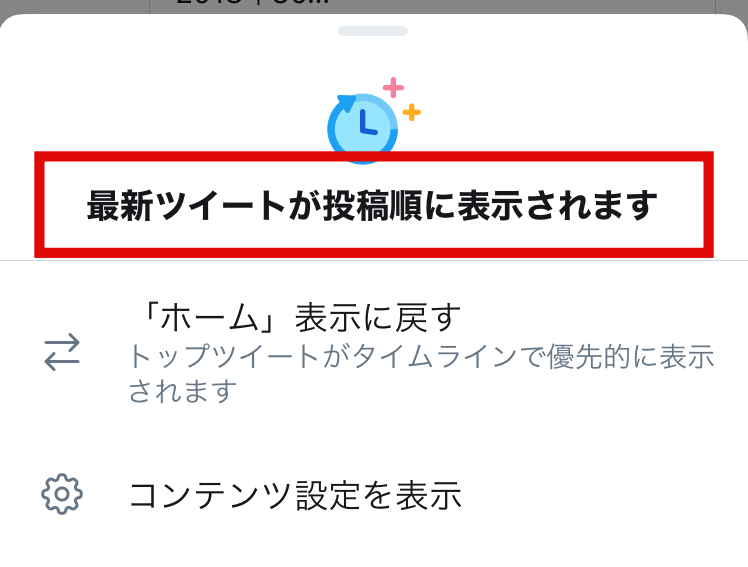
PCでタイムラインの表示を確認する
スマホでの操作と同じように、PC版のTwitterホーム画面からキラキラマークをクリックします。
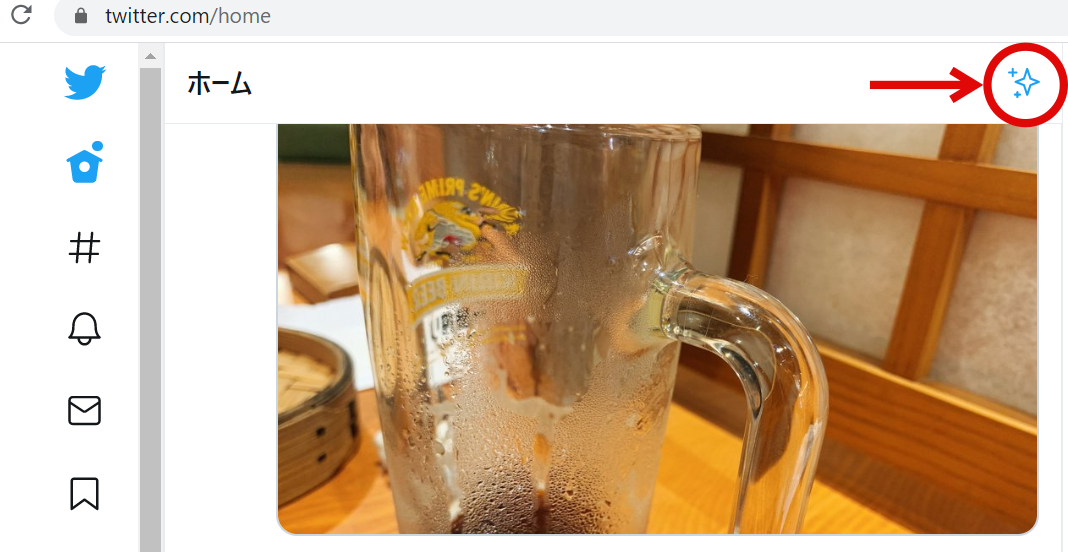
この表示になっていたら、ちゃんと時系列になっている証拠です。
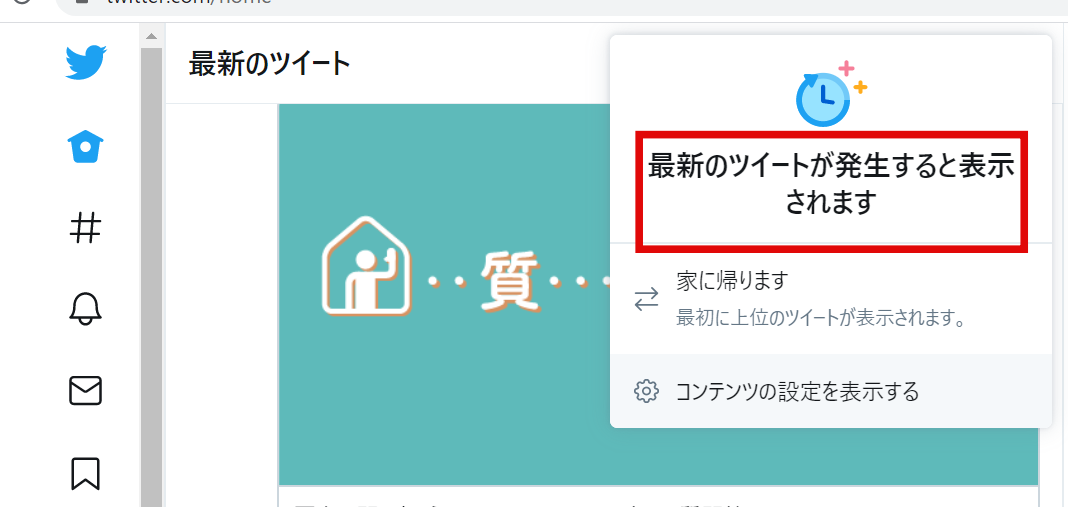
【Twitter】それでもタイムラインにツイートが表示されないときの対処法
通常、タイムラインを時系列にすることで自分がしたツイートも投稿順に応じて表示されるはずなのですが、それでも表示されない場合があります。
そんな時はどうすればいいのでしょうか?
対処法を順に紹介していきます!
ミュートの設定を確認する
個人メニューにある、「設定とプライバシー」からミュート中になっているキーワードがないか確かめます。
まずは個人メニューを開きましょう。
「設定とプライバシー」をクリック。
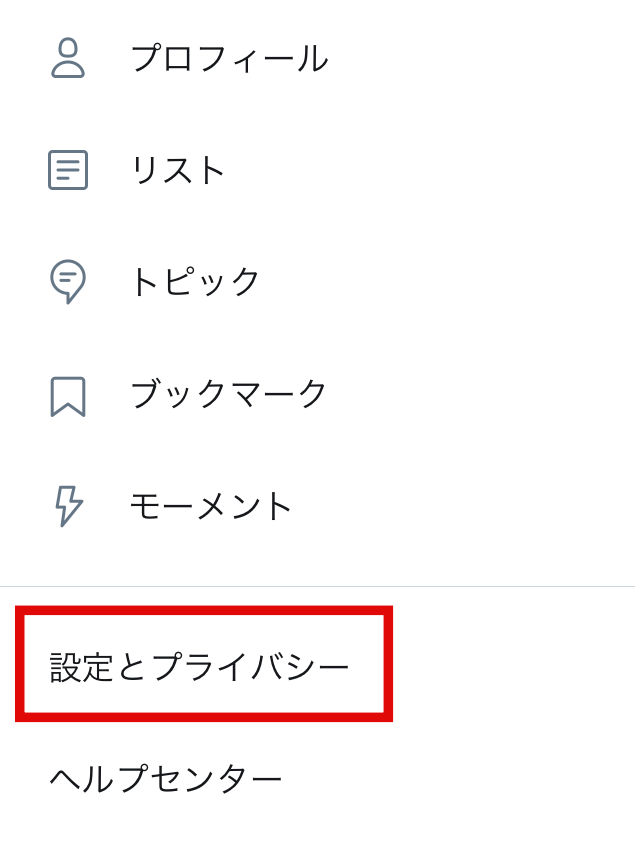
ここから、「コンテンツ設定」を開きます。
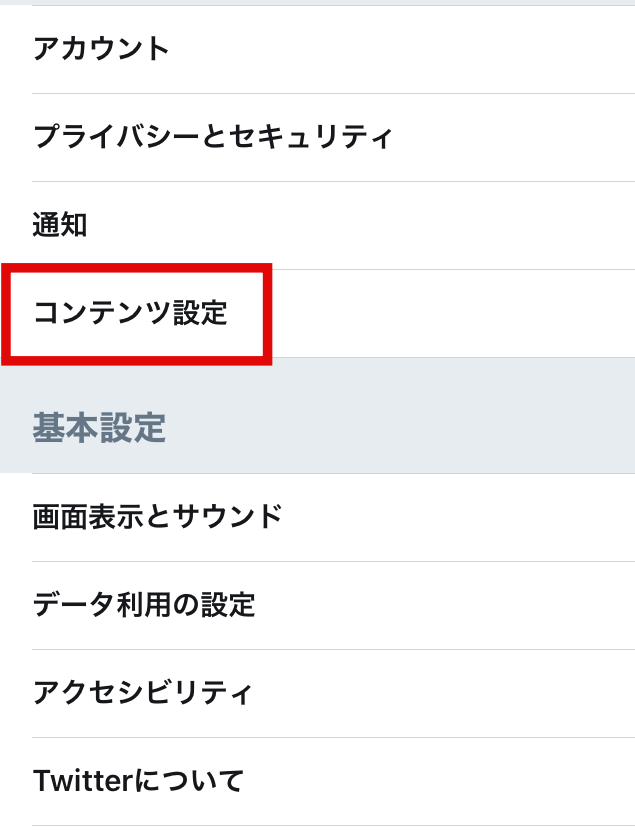
次に、「ミュート中」をクリックします。
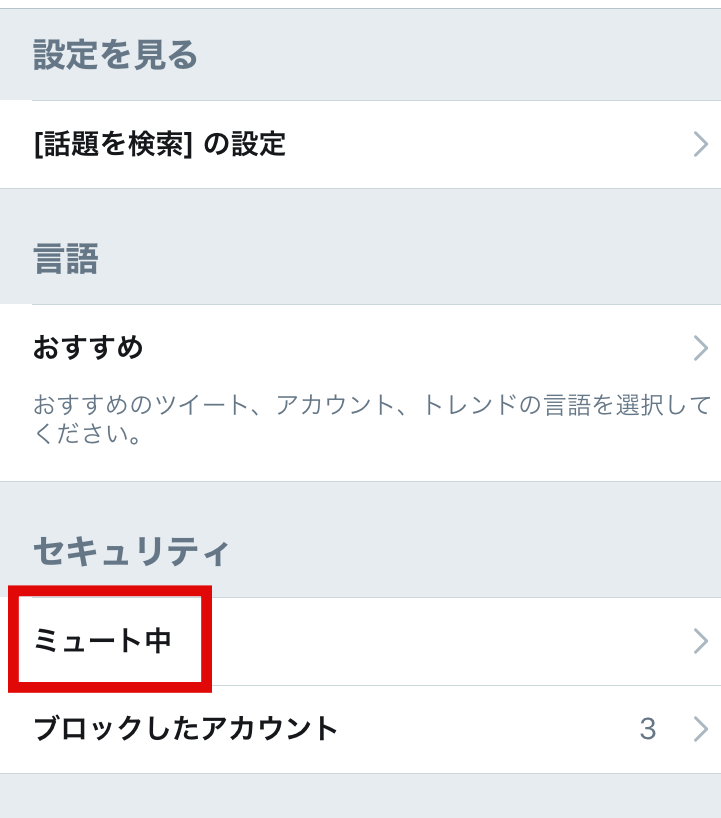
「ミュートするキーワード」の内容を確認します。
ここで、ミュートしているキーワードが自分やフォロワーのツイートに含まれているとそのツイートは表示されないことになります。
ミュートしているキーワードがある場合は、ミュートから解除してみましょう。
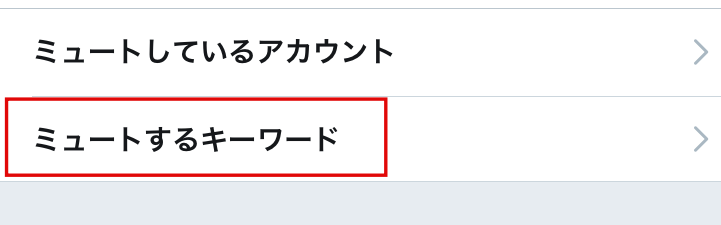
どうしてもミュートしたいキーワードがある場合は、ミュートする対象を選択することができます。
別のブラウザや端末で確認する
スマホから見て自分のツイートがタイムラインに表示されていない場合でも、Googleや他のブラウザからTwitterを確認してみると、きちんと表示されている場合があります。
実は、Twitterを開く媒体によって、ツイートをタイムラインに表示する基準が微妙に異なるのです。
自分のスマホでは表示されていないだけで、相手から見るときちんと表示されているので安心してください。